Apple이 최신 출시한 스마트폰인 iPhone 16은 향상된 기능과 강력한 성능으로 수많은 사용자를 매료시켰습니다. 그러나 일부 사용자들은 사용 중 기기가 갑자기 시작되지 않거나 정상적으로 작동하지 못하고, 화면이 완전히 검게 변해 사용자를 당황하게 만드는 '블랙 스크린 데스' 문제를 겪었다.
그러나 당황할 필요는 없습니다. 이 기사에서는 iPhone 16 블랙 스크린 사망의 가능한 원인을 자세히 설명하고 사용자가 이 문제를 해결하는 데 도움이 되는 다양하고 효과적인 솔루션을 제공합니다.
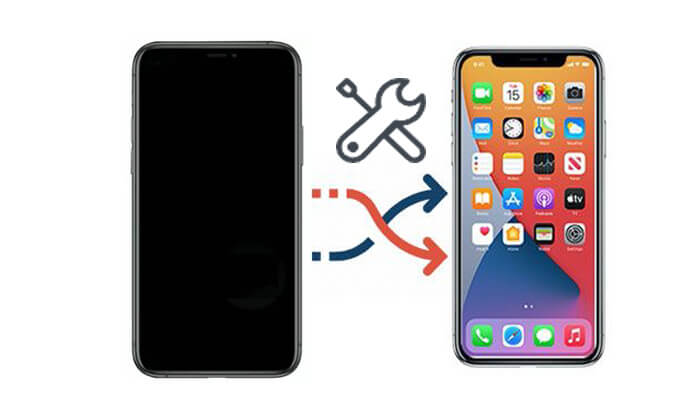
iPhone 16의 검은색 화면을 수정하기 전에 가능한 원인을 이해하는 것이 중요합니다. 다음은 몇 가지 일반적인 이유입니다.
iPhone 화면이 꺼진 이유를 알고 나면 iPhone 16 검은 화면을 수정하는 방법을 알아 보겠습니다. 시도해 볼 수 있는 6가지 수정 사항은 다음과 같습니다. 하나씩 살펴보겠습니다.
검은색 화면이 나타나는 일반적인 이유 중 하나는 장치의 배터리가 완전히 방전되었기 때문입니다. 이 시점에서는 화면이 완전히 검게 변하고 응답하지 않으며 충전 표시도 표시되지 않습니다. 충전은 배터리가 소진된 상황에 대한 가장 기본적인 해결책입니다.
당신이 해야 할 일은:
1단계. 원래 충전기를 사용하여 iPhone 16을 전원에 연결합니다.
2단계. 장치에 충분한 전력이 공급될 때까지 15~30분 동안 기다립니다. ( 충전시 iPhone이 과열됩니까 ?)
3단계. 배터리가 충분한 수준에 도달하면 Apple 로고가 화면에 나타나고 장치가 부팅되기 시작합니다.

충전 후에도 장치가 여전히 응답하지 않으면 다음 수정 사항을 고려하십시오.
때로는 시스템 소프트웨어 충돌로 인해 장치가 제대로 표시되지 않을 수 있습니다. 강제로 다시 시작하면 데이터 안전에 영향을 주지 않고 이 문제를 신속하게 해결할 수 있습니다. Apple의 죽음의 검은 화면을 포함한 많은 시스템 문제에 효과적입니다.
iPhone 검은색 화면을 복구하기 위해 iPhone 16을 강제로 다시 시작하는 방법은 다음과 같습니다.
1단계. "볼륨 높이기" 버튼을 빠르게 눌렀다가 놓습니다.
2단계. "볼륨 작게" 버튼을 빠르게 눌렀다가 놓습니다.
3단계. Apple 로고가 나타날 때까지 "측면" 버튼을 길게 누릅니다.

컴퓨터에서 iTunes를 사용하여 iPhone 16을 복원하면 검은색 화면을 발생시키는 많은 시스템 문제를 해결할 수 있습니다. 하지만 이 프로세스를 수행하면 기기가 지워지고 새 버전의 iOS 다시 설치됩니다.
iTunes를 통해 iPhone 16을 복원하려면 다음 단계를 따르십시오.
1단계. USB 케이블을 사용하여 iPhone 16을 컴퓨터에 연결하고 iTunes를 엽니다. 기기 '요약' 페이지로 이동합니다.
2단계. "iPhone 복원" 옵션을 선택합니다. 이렇게 하면 모든 데이터와 설정이 지워지고 최신 iOS 펌웨어가 설치됩니다.
3단계. 장치 연결을 끊기 전에 복원 프로세스가 완전히 완료되도록 기다립니다. 이렇게 하면 iPhone 16의 검은색 화면 문제가 해결됩니다.

iPhone 16을 복구 모드로 복원하는 것은 검은색 화면과 같은 심각한 시스템 문제를 해결할 수 있는 고급 솔루션입니다. 이렇게 하면 모든 데이터가 삭제되므로 먼저 iPhone을 iCloud나 컴퓨터에 백업 하세요.
복구 모드를 사용하여 iPhone 16 죽음의 검은 화면을 수정하는 방법은 다음과 같습니다.
1단계. iPhone 16을 컴퓨터에 연결합니다. "볼륨 크게" 버튼을 빠르게 눌렀다 놓은 다음 "볼륨 작게" 버튼을 눌렀다 떼고 마지막으로 복구 모드에 들어갈 때까지 "사이드" 버튼을 길게 누릅니다.

2단계. iTunes에 "복원" 또는 "업데이트" 메시지가 표시됩니다. 최신 iOS 버전을 설치하고 기기를 초기화하려면 "복원"을 선택하세요.

데이터 손실 위험을 피하고 싶다면 iOS 시스템 복구가 이상적인 선택입니다. 이 전문 도구는 데이터 손실 없이 죽음의 검은 화면을 포함하여 iOS 시스템 내의 다양한 문제를 해결할 수 있습니다. 사용자 친화적이므로 기술적 배경 지식이 없는 사람이라도 성공적으로 수리를 완료할 수 있습니다.
iOS 시스템 복구의 주요 특징:
iOS 시스템 복구를 사용하여 데이터 손실 없이 iPhone 검은색 화면을 수정하는 방법은 다음과 같습니다.
01 컴퓨터에 iOS 시스템 복구를 다운로드하여 설치한 다음 엽니다. 메인 인터페이스에서 " iOS 시스템 복구" 옵션을 선택하세요. USB를 통해 iPhone을 컴퓨터에 연결하고 메시지가 나타나면 "신뢰"를 누릅니다.

02 팝업에는 도구가 해결할 수 있는 다양한 문제가 표시됩니다. 계속하려면 "시작"버튼을 클릭하십시오.

03 "표준 모드" 또는 "고급 모드"를 선택하세요. 이 도구는 iPhone의 기본 정보를 감지합니다. 계속하려면 "확인"을 탭하세요.

04 마지막으로 "복구" 버튼을 클릭하여 펌웨어 패키지 다운로드를 시작하고 iPhone 16 검은색 죽음 화면 수리를 시작하세요.

문제 해결에 모든 시도가 실패하면 하드웨어 문제나 더 복잡한 시스템 문제가 있음을 나타낼 수 있습니다. 이 경우 가장 안전한 조치는 Apple 지원에 문의하거나 공인 Apple 서비스 센터를 방문하여 지원을 받는 것입니다. 전문적인 진단 및 수리 서비스를 제공할 수 있습니다.
iPhone 16의 검은색 죽음 화면은 실망스러울 수 있지만 이 문서에 설명된 방법을 사용하면 대부분의 사용자가 스스로 문제를 해결할 수 있습니다. 데이터의 안전을 보장하려면 iOS 시스템 복구를 사용하는 것이 탁월한 선택입니다. 단순한 시스템 충돌이든, 보다 복잡한 시스템 오류이든, 이 도구는 데이터 손실 없이 장치를 정상 작동 상태로 복원하는 데 도움이 될 수 있습니다.
관련 기사:
iPhone 회색 죽음의 화면을 스스로 수정하는 방법은 무엇입니까? (8개 솔루션)
아이폰 죽음의 블루스크린? 7가지 쉬운 문제 해결 방법은 다음과 같습니다.
로딩 화면에서 iPhone이 멈추는 문제를 해결하는 방법은 무엇입니까? (아이폰 16 및 iOS 18 지원)